Oglas
Tor je anonimna, sigurna mreža što omogućuje bilo kome pristup web-lokacijama s anonimnošću. Ljudi normalno koriste Tor za pristup normalnim web mjestima, ali ne moraju. Ako želite postaviti vlastitu anonimnu web stranicu, možete stvoriti skrivenu web lokaciju Tor. Vaša web stranica skrivene usluge funkcionira u potpunosti u Toru, tako da nitko neće znati tko je stvorio i vodi web stranicu. Međutim, pristupiti mu mogu samo osobe koje koriste Tor. Skrivena usluga Tor stranice su idealne za sve koji žele web mjesto anonimno postaviti, poput političkih aktivista u represivne zemlje Kako brzo provjeriti je li vaša web lokacija vidljiva iza velikog firewall-a KineKineski veliki vatrozid, službeno poznat kao projekt Zlatni štit, koristi razne metode za blokiranje stranih web stranica koje kineska vlada ne voli. Kineska vlada ne objavljuje popis ... Čitaj više .
Ne moraju sve skrivene usluge biti web stranice. Možete stvoriti SSH poslužitelj Kako ugađati web promet sa SSH sigurnom školjkom Čitaj više
, IRC poslužitelj Najboljih 7 najboljih besplatnih IRC klijenata za sustav Windows 7Za većinu nas, sobe za razgovor mogu izgledati kao relikvija prošlosti, ali još uvijek postoje. Ako vas takve stvari zanimaju, morat ćete pogledati IRC protokol. Za one... Čitaj više ili bilo koju drugu vrstu poslužitelja i nude je na Toru skrivenu uslugu. Ovaj će se udžbenik usredotočiti na postavljanje skrivene stranice Tor koristeći Savantov web poslužitelj - što Tor preporučuje - u sustavu Windows. Ovi se koraci mogu primijeniti i na druge operativne sustave i web poslužitelje.1. korak: instalirajte Tor
Za početak, morat ćete preuzmite i instalirajte Tor na vašem računalu. Ako ga već imate instaliran, ovaj korak možete preskočiti. Tor po zadanom instalira Tor paketa preglednika 4 besplatna anonimna web preglednika koji su u potpunosti privatniAnonimno pregledavanje interneta jedan je od načina zaštite privatnosti na mreži. Ovdje su najbolji anonimni web-preglednici za upotrebu. Čitaj više , koji uključuje posebno konfigurirani preglednik Firefox.
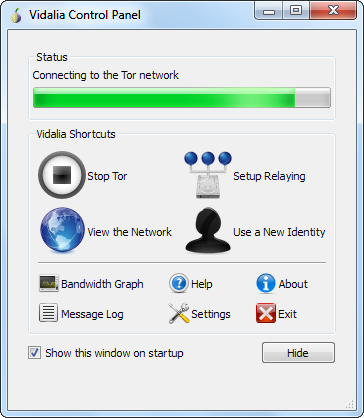
Kad ste spojeni na mrežu Tor, vidjet ćete zelenu ikonu luka na traci sustava.
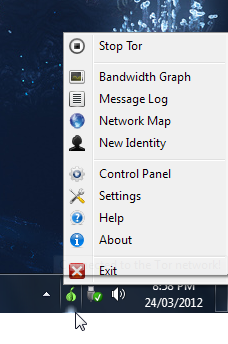
Nakon instaliranja, primjerom skrivene usluge možete provjeriti priključenjem duskgytldkxiuqc6.onion u adresnu traku web preglednika Tor.
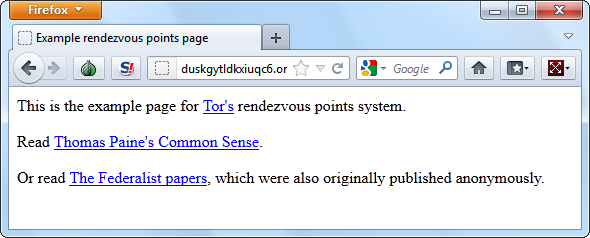
Tor uvijek mora biti pokrenut u vašem sustavu kako bi skrivena usluga bila dostupna. Ako je vaše računalo isključeno, nepovezano s internetom ili se Tor ne pokreće, skrivena usluga Tor strane neće biti dostupna. To ima neke implikacije anonimnosti - teoretski je moguće zaključiti je li ili ne vaše računalo pokreće skrivenu uslugu tako da vidi je li ona dostupna kada je vaše računalo isključen.
2. korak: instalirajte i konfigurirajte web poslužitelj
Trebat će vam web poslužitelj koji će poslužiti skrivenu web lokaciju iz vašeg sustava. Torova službena dokumentacija preporučuje da se ne koristi zajedničko Web poslužitelj Apache Kako postaviti web poslužitelj Apache u 3 jednostavna korakaBez obzira na razlog, možda ćete u nekom trenutku poželjeti pokrenuti web poslužitelj. Bez obzira želite li sebi pružiti udaljeni pristup određenim stranicama ili uslugama, želite dobiti zajednicu ... Čitaj više . Umjesto toga, Tor preporučuje korištenje Web poslužitelj Savant na Windows ili the thttpd web poslužitelja na Mac OS X, Linux i ostalim operativnim sustavima sličnim UNIX-u. Torova dokumentacija primjećuje da Apache "[je] velik i ima puno mjesta na kojima može otkriti vašu IP adresu ili druge identifikacijske podatke, na primjer, na 404 stranice"Ali također napominje da"Vjerojatno i Savant ima ovih problema“.
Zaključak je da je konfiguracija web poslužitelja vrlo važna. Ako imate vrlo osjetljivu skrivenu Tor stranicu, morat ćete proći kroz web-poslužitelj postavke i osigurajte da ne propušta nikakve informacije koje bi se mogle upotrijebiti za identifikaciju, poput vašeg IP-a adresa.
Ovdje ćemo upotrijebiti Savant, ali iste opcije možete postaviti na ostalim web poslužiteljima. Da biste konfigurirali Savant, pokrenite njegov glavni prozor i kliknite gumb Konfiguracija.
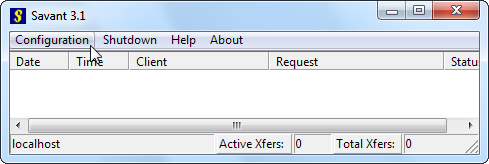
U prozoru za konfiguraciju morat ćete postaviti "DNS unos poslužitelja"Okvir za"localhost"Da se Savant veže za lokalnog domaćina. To osigurava da je vašoj web lokaciji dostupan samo sa vašeg lokalnog računala, tako da joj ljudi ne mogu pristupiti preko uobičajenog weba i vidjeti kako hostirate skrivenu web lokaciju Tor.
Također ćete morati zabilježiti broj porta koji koristite.
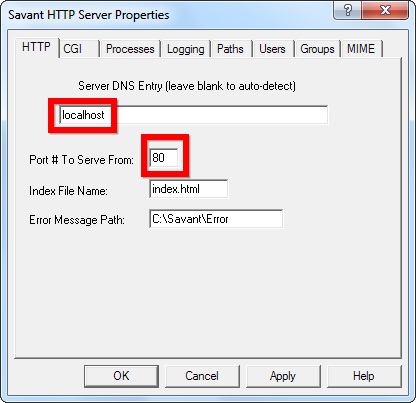
Nakon konfiguriranja web poslužitelja, željeli biste dodati svoj sadržaj. Savant po zadanom koristi C: \ Savant \ Root direktorij (ovo možete promijeniti iz staze kartica). Obavezno zamijenite index.html datoteku u ovaj direktorij s datotekom koju želite kao svoju početnu stranicu.
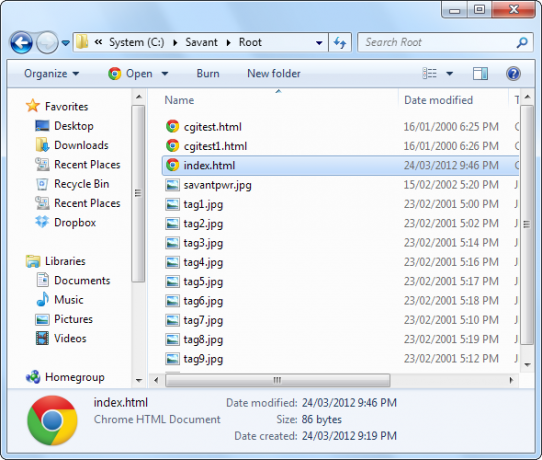
Možete ga provjeriti unosom localhost u adresnu traku vašeg glavnog preglednika. Ako umjesto 80 - recimo, porta 1000 postavite neki drugi port localhost: 1000 umjesto toga.
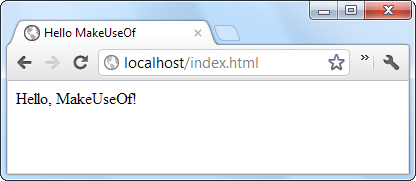
Korak 3: Konfiguriranje skrivene usluge
Sada kada je Tor instaliran i web poslužitelj pokrenut, sve što trebate učiniti je reći Toru o tome. Te informacije biste trebali moći dodati u torrc datoteku putem grafičkog korisničkog sučelja Vidalia, ali naišao sam na pogreške i morao sam to učiniti ručno.
Prvo isključite Tor ako se radi.
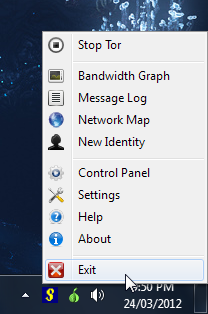
Zatim pronađite torrc datoteku. Ako ste instalirali Tor-ov preglednik, naći ćete ga u Preglednik Tor \ Podaci \ Tor imenik. Otvorite ovu datoteku pomoću bilježnice ili drugog uređivača teksta.
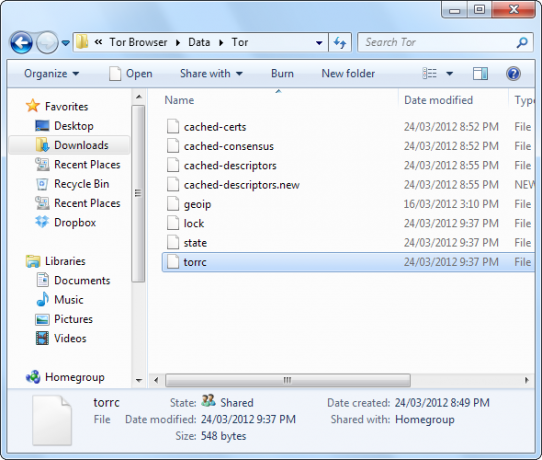
Na kraj datoteke dodajte sljedeći odjeljak:
# Skrivena usluga
HiddenServiceDir C: \ Users \ Ime \ tor_service
HiddenServicePort 80 127.0.0.1:80
Zamijeniti C: \ Users \ ime \ tor_service s putom do direktorija koji Tor može čitati i pisati u vašem sustavu. Nemojte koristiti direktorij koji već sadrži vašu web stranicu. Ovo bi trebao biti prazan direktorij.
Zamijenite :80 s priključkom koji web poslužitelj koristi u vašem sustavu. Na primjer, ako web poslužitelj radi na priključku 5000, upotrijebite liniju HiddenServicePort 80 127.0.0.1.1000000.
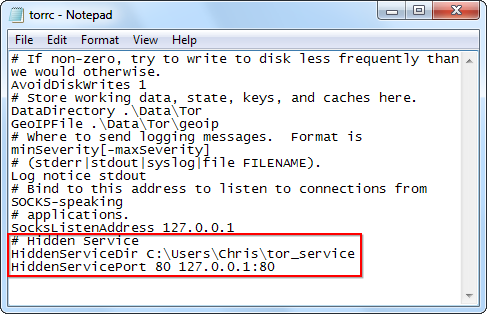
Spremite datoteku nakon uređivanja. Također ćete morati izraditi navedeni direktorij, ako ga već nema.
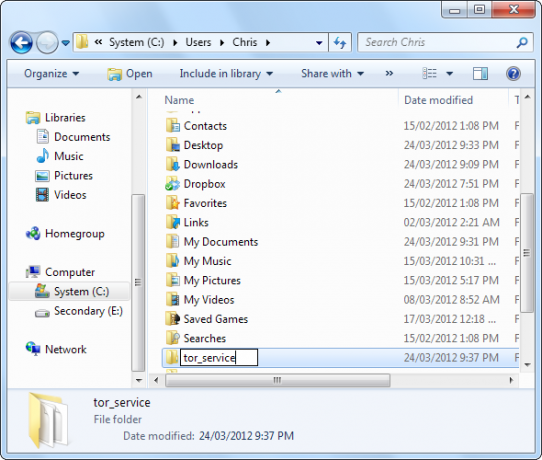
Ponovo pokrenite Tor nakon što to učinite. Nakon što ga otvorite, morat ćete provjeriti Dnevnik poruka i provjerite postoje li poruke o pogreškama.
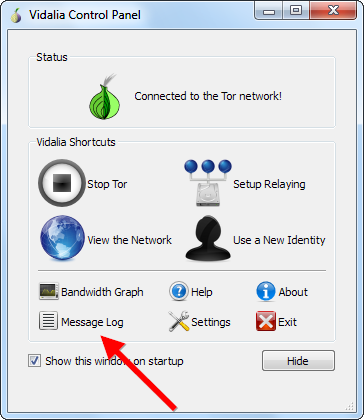
Ako je dnevnik poruka bez grešaka, dobro je ići. Provjerite skriveni direktorij usluga koji ste stvorili. Tor će stvoriti dvije datoteke u direktoriju - ime računala i privatni ključ. Nikome ne dajte datoteku private_key ili će moći lažno predstavljati vašu skrivenu web lokaciju Tor.
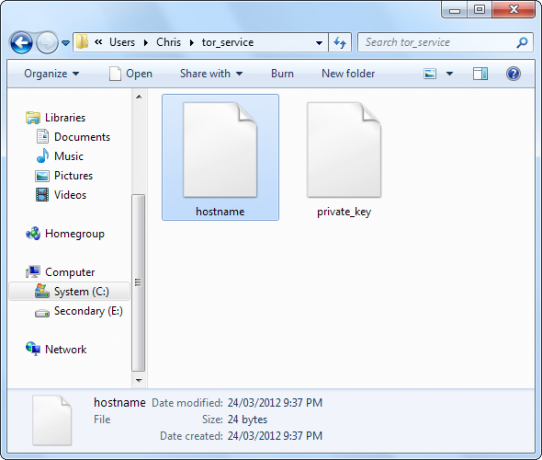
Trebat ćete otvoriti datoteku imena računala u Notepad-u ili nekom drugom uređivaču teksta. Obavijestit će vam adresu vašeg novog mjesta skrivene usluge Tor. Uključite ovu adresu u svoj web preglednik Tor i vidjet ćete svoju web stranicu. Dajte adresu drugima kako bi mogli pristupiti vašoj web stranici. Upamtite da ljudi moraju upotrebljavati Tor kako bi pristupili vašoj skrivenoj web lokaciji.
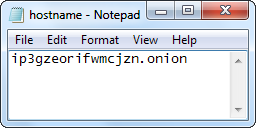
Prije nego što krenete, pročitajte naše Savjeti za sigurnost preglednika Tor 7 savjeta za sigurnu upotrebu preglednika TorRazmišljate o pokušaju preglednika Tor kako biste sigurno počeli pretraživati web? Naučite ove dos pretraživanja i nemojte prije pretraživanja Tor. Čitaj više i učite kako postaviti i koristiti Tor na Androidu Vodič za upotrebu Tor-a na Androidu: Aplikacije, privatnost i još mnogo togaKoji je najbolji način korištenja Torina na Androidu? Pogledamo u službeni Tor preglednik koji pomaže u zaštiti vaše privatnosti. Čitaj više .
Kreditna slika: Zamagljena silueta preko Shutterstocka
Chris Hoffman je tehnološki bloger i svestrani ovisnik o tehnologiji koji živi u Eugeneu, Oregon.

